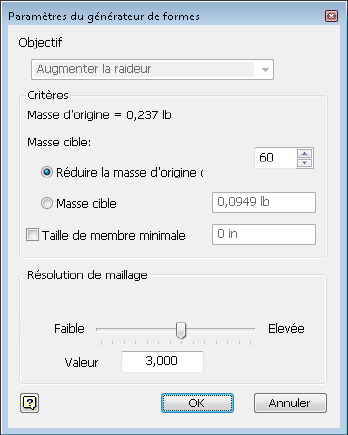Les paramètres du générateur de formes vous permettent de définir l'objectif et les critères de conception, ainsi que la résolution du maillage.
Pour accéder aux paramètres du générateur de formes, cliquez sur  Paramètres du générateur de formes dans l'onglet Analyse > groupe de fonctions Objectifs et critères.
Paramètres du générateur de formes dans l'onglet Analyse > groupe de fonctions Objectifs et critères.
Objectif
La version actuelle du générateur de formes utilise l'objectif Augmenter la raideur. Avec cet objectif, le générateur de formes suggère comment augmenter la raideur de la pièce à l'aide d'une quantité donnée de matière.
Critères
Outre l'utilisation de l'objectif Augmenter la raideur, vous pouvez ajouter les critères facultatifs ci-dessous pour définir la forme générée.
Masse cible
Dans la section Critères de la boîte de dialogue Paramètres du générateur de formes, la masse d'origine de la pièce est indiquée. Avec la masse cible, vous pouvez spécifier un pourcentage de réduction de la masse d'origine pour contrôler le comportement du générateur de formes. La nouvelle masse cible sera mise à jour automatiquement lorsque vous modifiez le pourcentage de réduction. Vous pouvez également spécifier directement la masse cible pour contrôler le comportement du générateur de formes.
Un maillage haute résolution doit permettre au générateur de formes d'obtenir la masse cible avec un pourcentage de réduction de 3 à 5 %.
Taille de membre minimale
Si le critère de taille de membre minimale est activé, le générateur de formes tente de produire une forme avec un membre dont l'épaisseur est au moins égale à la valeur spécifiée. En d'autres termes, utilisez le critère de taille de membre minimale si vous devez fixer la limite inférieure de la taille du membre généré. Cela peut être utile si des contraintes de fabrication doivent être prises en compte pour votre pièce.
Résolution de maillage
Utilisez la glissière pour contrôler la résolution de maillage de la pièce générée. Un maillage plus affiné permet d'obtenir un résultat plus lissé et de meilleure qualité, mais avec des durées d'exécution plus longues. En règle générale, vous devez faire en sorte d'avoir au moins trois éléments dans l'épaisseur de la géométrie pour générer un résultat de qualité optimale.